
[Просто и безопасно] Восстановление текстовых сообщений с Android с черным экраном

Ваш телефон Android внезапно стал черным и перестал отвечать на запросы, оставив важные текстовые сообщения вне досягаемости? Потеря доступа к вашим SMS-сообщениям может быть неприятной из-за сбоя системы , физического повреждения или неисправности экрана, особенно если у вас нет резервной копии. К счастью, даже при черном экране есть несколько эффективных способов восстановить СМС. В этом руководстве мы рассмотрим проверенные методы восстановления текстовых сообщений на Android с черным экраном, включая мощный инструмент, который работает без резервного копирования или root.
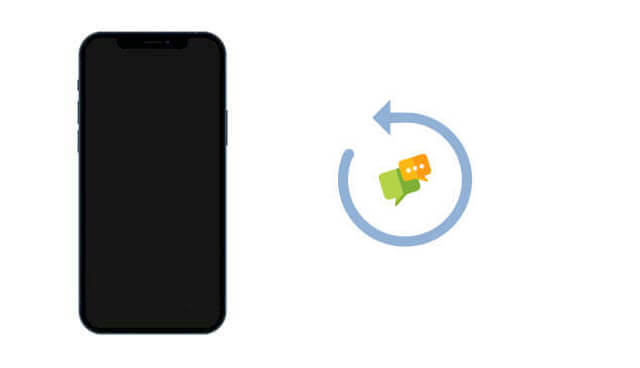
Да, в большинстве случаев вы можете восстановить текстовые сообщения с устройства Android с черным экраном, если телефон включен и может быть обнаружен компьютером. Даже если экран полностью не отвечает, внутренняя память может остаться нетронутой. Используя специализированные инструменты восстановления или существующие облачные резервные копии, у вас есть хороший шанс восстановить потерянные сообщения.
Несмотря на то, что черный экран ограничивает ваш доступ к интерфейсу телефона, все же существуют надежные способы восстановить ваши текстовые сообщения . Ниже мы познакомим вас с тремя практическими способами вернуть ваши сообщения.
Если у вас нет резервной копии, Broken Android Data Extraction предлагает надежное решение для восстановления SMS с устройств Android с черным экраном.
Broken Android Data Extraction — это мощный настольный инструмент, предназначенный для пользователей Windows , который может извлекать данные, включая текстовые сообщения, с телефонов Android с черными экранами, системными ошибками или физическими повреждениями. Он особенно совместим со многими устройствами Samsung и не требует root-доступа или предварительного резервного копирования данных.
Ключевые особенности извлечения сломанных данных Android
Ниже приведено руководство по восстановлению Android SMS на черном экране без резервного копирования:
01 Загрузите, установите и запустите программу для извлечения сломанных данных Android .
02 Затем выберите «Извлечение сломанных данных телефона Android » на главной странице. Затем с помощью USB-кабеля подключите телефон Android с черным экраном к компьютеру.

03 Выберите имя и номер модели вашего устройства Android и нажмите «Подтвердить». Если вы не уверены в информации о своем телефоне, вы можете нажать на вопросительный знак, и программа покажет вам, как найти информацию.

04 Вам будет предложено перевести ваше Android устройство в режим загрузки. Просто следуйте инструкциям на экране, чтобы перевести Android с черным экраном в режим загрузки. После этого программа обнаружит телефон и мгновенно просканирует данные на нем.
05 Когда сканирование завершится, отметьте галочкой категорию «Сообщения» и нажмите кнопку «Восстановить», чтобы сохранить их на своем компьютере. Вы можете выбрать место на своем компьютере для хранения восстановленных файлов.

Если вы ранее включили резервное копирование SMS в своей учетной записи Google, вы можете восстановить эти сообщения после перезагрузки телефона.
Как восстановить текстовые сообщения на Android с черным экраном?
Шаг 1. Следуйте инструкциям, чтобы выполнить сброс настроек на вашем телефоне Android : перейдите в «Настройки» > «Система» > «Сброс» > «Сброс настроек».

Шаг 2. Настройте телефон и войдите в ту же учетную запись Google.
Шаг 3. Выберите вариант восстановления данных из резервной копии Google. SMS-сообщения будут восстановлены автоматически.
Примечание. При этом все текущие данные на вашем устройстве будут удалены, и будут восстановлены только ранее сохраненные резервные копии сообщений.
Если у вашего телефона Android черный экран, но он по-прежнему реагирует (например, вы слышите уведомления или чувствуете вибрацию) и поддерживает USB OTG (On-The-Go), вы можете подключить мышь или клавиатуру для управления устройством и экспорта SMS-сообщений.
Требования
Ниже приведены подробные шаги.
Шаг 1. Используйте концентратор OTG для подключения мыши и USB-кабеля (к ПК).

Шаг 2. Включите режим «Передача файлов» (вслепую): щелкните мышью по панели уведомлений > выберите «Передача файлов (MTP)».
Шаг 3. Введите следующий код: запрос содержимого оболочки adb --uri content://sms/ > sms_backup.txt [Экспортированный файл sms_backup.txt содержит все данные SMS (отправитель, время, содержимое).]
Вопрос 1. Что заставляет телефон Android становиться черным и перестает отвечать на запросы?
Черный экран может быть результатом проблем с оборудованием, падения телефона, сбоя системы, конфликтов программного обеспечения или неудачных обновлений. Хотя дисплей может оказаться непригодным для использования, ваши внутренние данные, включая текстовые сообщения, могут остаться нетронутыми.
В2. Влияет ли повреждение экрана на хранение данных SMS?
Нет. Текстовые сообщения хранятся во внутренней памяти телефона, а не на самом экране. Физическое повреждение дисплея не приводит к автоматическому удалению ваших данных.
Работа с телефоном Android с черным экраном может вызывать стресс, особенно когда внутри заблокированы ценные текстовые сообщения. К счастью, есть несколько методов, которые помогут вам восстановить SMS, включая резервные копии Google, контроль OTG и профессиональные инструменты восстановления.
Среди них извлечение сломанных данных Android выделяется как наиболее надежный и эффективный вариант, особенно для пользователей без резервной копии. Он позволяет извлекать сообщения непосредственно с устройства с черным экраном без рутирования и риска потери данных. Если ваш телефон по-прежнему работает под черным экраном, не ждите — воспользуйтесь этим инструментом, чтобы восстановить доступ к важным разговорам сегодня.
Похожие статьи:
Как восстановить текстовые сообщения со сломанного телефона Android (4 простых способа)
Как получить текстовые сообщения со сломанного телефона Samsung [4 способа]
Как исправить черный экран на телефоне Android [6 эффективных способов]
Как восстановить фотографии и видео с черного экрана Android [100% работает]

 Android Восстановление
Android Восстановление
 [Просто и безопасно] Восстановление текстовых сообщений с Android с черным экраном
[Просто и безопасно] Восстановление текстовых сообщений с Android с черным экраном





